Photoshop是广大设计爱好者最喜爱的设计软件之一。该软件在全世界普及率是相当高的。由于其界面合理,便于操作,同时功能十分强大。受到全世界消费者的好评。今天东坡下载站的小编就为广大设计工作者,整理了一篇关于Photoshop美容的教程。供广大网友参考。
从功能上看,该软件可分为图像编辑、图像合成、校色调色及特功能特色效制作部分等。 图像编辑是图像处理的基础,可以对图像做各种变换如放大、缩小、旋转、倾斜、镜像、透视等;也可进行复制、去除斑点、修补、修饰图像的残损等。
先上效果图
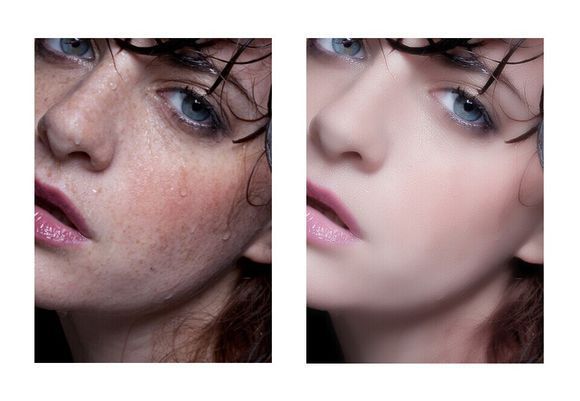
好了,我们开始美容了。
1、先选择蓝色的通道,蓝色通道有好多麻子有木有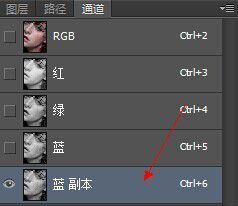
2、好了下一步,;滤镜——其它——高反差保留数值半径为9.

3、然后我们选择一只灰色的画笔,涂抹掉我们不需要的磨皮的部分,画笔的的设置9f9f9f

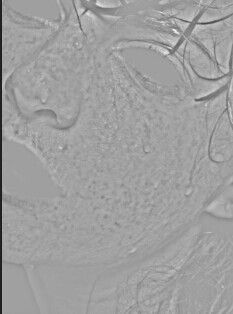
4、图像——计算,将混合改成强光
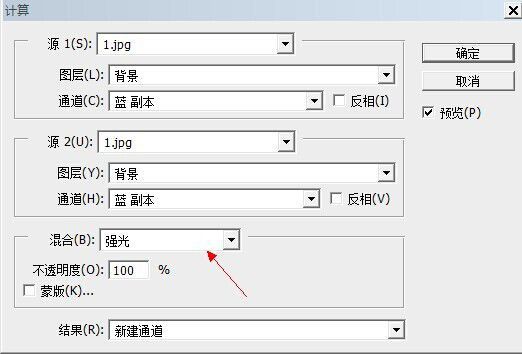
5、我们重复一次通道都需要改成蓝副本

6、再重复一次,这次为Alpha2通道不变
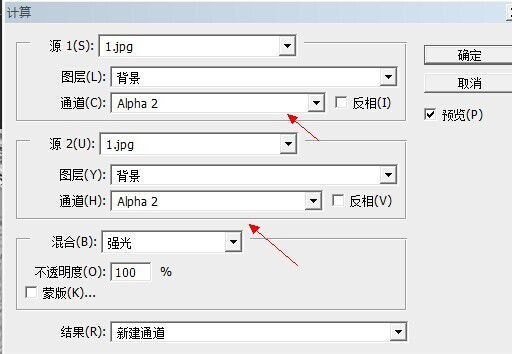
7、然后Alpha3通道按住Ctrl单击,建立选区,Ctrl+Shift+I反选,回到RGB图层建立曲线
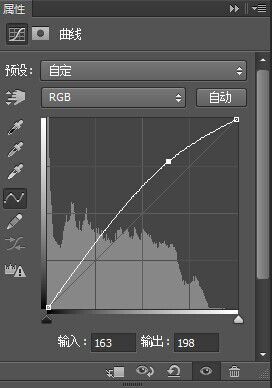

8已经能看到一些效果了,然后盖印一下改名(通道计算祛斑),复制背景图层2次

9、滤镜——模糊——表面模糊——半径20,阈值25,不透明度改为65.


10、背景副本2——图像——应用图像——红通道
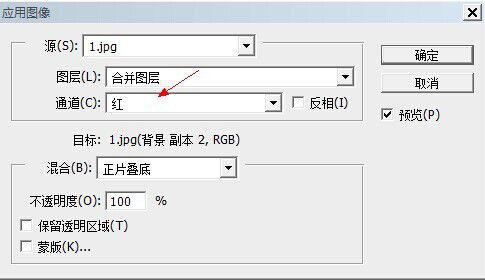
11、滤镜——其它——高反差保留,半径0.6。
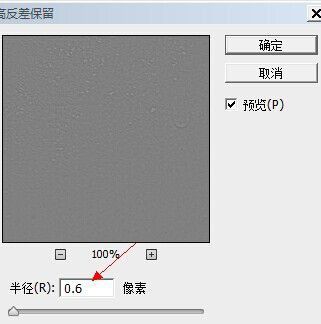
12、将图层模式改为线性光。

13、将背景副本2改名红通道高反差保留,将红通道高反差保留、背景副本、通道计算祛斑新建一个图层组,按住Alt键创建一个黑色的蒙版。
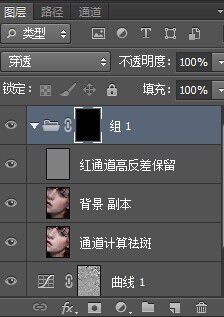
14、选择一只白色的画笔对黑色蒙版进行涂抹。


15、运用污点修复工具对图片细部进行调整,曲线题亮,完成了。


 喜欢
喜欢  顶
顶 难过
难过 囧
囧 围观
围观 无聊
无聊



 王者荣耀账号恶
王者荣耀账号恶 MARVEL Strike
MARVEL Strike  2017年10月手游
2017年10月手游 比官居一品好玩
比官居一品好玩